Shexview что это за программа
Помощь в исправлении Постоянно возникают ошибки «Сбоев подгруппы хеширования» и «Ошибка приложения explorer.exe».
| ShellExView v1.68 — Shell Extensions Manager Copyright (C) 2003 — 2011 Нир Софер |
Утилиты, относящиеся
- WhatInStartup — запрет / разрешение / удаления программ, выполняющихся при загрузке Windows.
- RegDllView — Просмотр зарегистрированных DLL / OCX / EXE-файлы в вашей системе.
- ShellMenuView — запрет / разрешение статического пунктов контекстного меню Проводника.
- RegScanner — найти / поиск в реестре Windows.
- FileTypesMan — альтернатива «Типы файлов» менеджер Windows.
- ShellMenuNew — запрет / разрешение «Новый» пунктов меню в Windows Explorer.
Shell Extensions в процессе COM-объекты, которые расширяет возможности операционной системы Windows. Большинство расширений оболочки автоматически установлена операционная система, но Есть также много других приложений, установить дополнительные компоненты расширения оболочки. Например: Если вы установите WinZip на вашем компьютере, вы увидите, специальное меню WinZip при щелчке правой кнопкой мыши на файл Zip. Это меню создается путем добавления расширения оболочки для системы.
Анализ синего экрана смерти в незагружающейся Windows
Утилита отображает ShellExView детали расширения оболочки установлены на вашем компьютере, и позволяет вам легко отключать и включать каждый расширение оболочки.
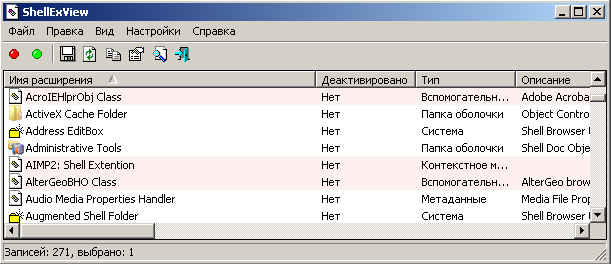
Лицензия
Эта утилита выпущен как бесплатное программное обеспечение. Вам разрешено свободно распространять эту утилиту с помощью дискеты, CD-ROM, Интернет, или любым другим способом, до тех пор, пока вы не берем за это. Если вы распространяете эту утилиту, вы должны включить все файлы в дистрибутив, без каких-либо изменений!
Ответственности
Программное обеспечение предоставляется «КАК ЕСТЬ» без каких-либо гарантий, явных или подразумеваемых, включая, но не ограничиваясь, подразумеваемые гарантии коммерческой ценности и пригодности для конкретных целей. Автор не несет ответственности за любой специальный, случайный, последующий или косвенный ущерб из-за потери данных или любой другой причине.
Системные требования
Эта утилита работает на любой версии Windows, начиная с Windows 98 и вплоть до Windows 7. 64-разрядные версии Windows также поддерживаются.
Использование ShellExView
ShellExView является исполняемый. Она не требует каких-либо процесс установки или дополнительных DLL. Просто скопируйте его в любую папку и запустите его. После того как вы запустите его, подождите несколько секунд, пока нагрузки ShellExView всех расширений оболочки элементов.
Главное окно ShellExView отображает подробную информацию обо всех расширений оболочки в 12 различных столбцов:
Ошибка работы программы проводник решение
| Расширение имени | Имя расширения оболочки, как он указан в реестре. |
| Инвалидов | Сообщает вам ли расширение оболочки отключен. |
| Тип | Типа Shell Extension. Есть более чем 10 различных типов расширений оболочки. Для получения дополнительной информации о типах расширений оболочки, см. таблицу ниже. |
| Описание | Описание оболочки пункта расширения. Эта информация извлекается из DLL файл, который содержит это расширение оболочки. |
| Версия | Версия оболочки пункта расширения. Эта информация извлекается из DLL файл, который содержит это расширение оболочки. |
| Наименование | Название продукта, который создал эту расширение оболочки. Эта информация извлекается из DLL файл, который содержит это расширение оболочки. |
| Компания | Название компании, которые создали этот расширение оболочки. |
| Мой компьютер | Сообщает вам ли «Мой компьютер» папка содержит это расширение оболочки. В этой колонке относится только к «Shell папки» расширений. |
| Обои для рабочего | Сообщает вам ли «Рабочий стол» папка содержит это расширение оболочки. В этой колонке относится только к «Shell папки» расширений. |
| Панель управления | Сообщает вам ли «Панель управления» папка содержит это расширение оболочки. В этой колонке относится только к «Shell папки» расширений под Windows 2000/XP. |
| Имя файла | Имя файла, содержащего это расширение оболочки. |
| CLSID | CLSID этого расширения оболочки. |
| File Created время | Время создания расширение DLL. Вы можете использовать это поле для того, чтобы узнать, когда расширение была установлена на вашей системе. |
| CLSID время изменения | Модифицированный Время CLSID в реестре. Доступна только под Windows NT/2000/XP. |
| Microsoft | Указывает, является ли расширение было создано Microsoft («Да» значение) или другой компанией («Нет» значение). |
| Расширений файлов | Определяет список расширений файлов (например,. TXT,. HTML), которые используют это расширение оболочки. |
| Атрибуты файлов | Указывает атрибуты оболочки расширение файла. (H для скрытых, R только для чтения, и так далее) |
| Размер файла | Определяет размер (в байтах) файла расширение оболочки. |
Есть более чем 10 типов расширения оболочки, вот небольшое описание для каждого типа:
| Shell папки | Содержит специальные системные папки, как «Принтеры», «Шрифты», «Корзина», и еще . |
| Контекстное меню | Предоставляет возможность добавлять новые пункты в контекстное меню определенного типа файла. |
| Drag Капля» поведение файлов. | |
| Обработчик данных | Предоставляет возможность копирования файлов / объектов в буфер обмена. |
| Окно свойств | Недвижимость коробки листа диалога. |
| Поиск обработчика | Предоставляет возможность создания системы двигателя поиска (как стандартные «Искать имена файлов или папок» модуль) |
| Колонка обработчика | Предоставляет возможность добавлять новые столбцы Подробности окна Explorer. |
| Миниатюра | Предоставляет возможность отображения изображений в «Миниатюра» вид. |
| Browser Helper Object | Предоставляет возможность настройки и управления браузером Internet Explorer. |
| Панель инструментов IE | Предоставляет возможность добавлять новые панели инструментов в Internet Explorer (как Yahoo! панели инструментов) |
| Проводника | Предоставляет возможность добавлять Explorer баров Internet Explorer. |
| Поиск по URL крюк | Расширение браузера хранится под Software Microsoft Административные шаблоны URLSearchHooks. |
| Система | Все другие типы расширений оболочки, что ShellExView утилита не может признать, относятся к категории «Система» типа. |
Включение / отключение Shell Extensions
Утилита ShellExView позволяет отключать и включать расширения оболочки компоненты в вашей системе. Для того, чтобы отключить или включить расширение оболочки пункта, выберите нужный пункт, и в меню Файл (или из контекстного меню) выбрать соответствующую опцию — «Включить выбранные элементы» или «Отключить выбранные элементы».
Вот 2 примера полезных вещей, которые вы можете сделать с этой функцией:
- Контекстное меню: некоторые приложения, такие как WinZip, CuteFTP, и другие, добавить некоторые пункты в контекстное меню при нажатии правой кнопкой мыши на файл в окно проводника. Если отключить соответствующее расширение оболочки, вы не получите эти дополнительные пункты меню.
Для того, чтобы найти нужный пункт расширение оболочки: - Сортировать расширения списка «Тип» колонку и посмотреть на все «Контекстное меню» элементов.
- Поиск приложение, которое создает меню, которое требуется, чтобы отключить. Значок возле каждого пункта может помочь найти желаемое расширение оболочки.
- Shell Папка: Когда вы входите в некоторых специальных папок, как «История» и «Temporary Internet Files», вы не видите реальной файловой системы, но виртуальные папки, что расширение оболочки создают для вас. Если вы хотите посмотреть реальные файловой системы внутри «История» или «Temporary Internet Files», вы можете отключить соответствующие пункты расширения оболочки.
Отчет об отправке в shellfix.nirsoft.net
Если вы решили проблему, отключив расширение оболочки в Explorer, и вы хотите поделиться им с другими, вы можете использовать ‘Отправить отчет ShellFix’ для публикации информации в https://shellfix.nirsoft.net . Вы можете найти подробные инструкции о том, как отправить отчет в главной страницеhttps://shellfix.nirsoft.net веб-сайта.
Добавить / удалить особые папки «Мой компьютер» и «Рабочий стол» папки
Некоторые специальные папки оболочки, как «Принтеры», «Корзина», «Назначенные задания», «Сеть и удаленный доступ к сети», «Mobile Device», и другие могут быть добавлены (и может быть удалена) на «Мой компьютер», » Desktop «, и даже в» Панель управления «(только в Windows 2000) с помощью программы ShellExView.
Для примера: В Windows 2000, то Вы можете добавить «Принтеры», «Корзина» и «Назначенные задания» папки «Мой компьютер». Для того, чтобы сделать это, выберите элемент, который вы хотите добавить или удалить (можно использовать только «Шелл Папка» элементов) и в меню «Файл» выберите соответствующую добавить / удалить вариант.
Имейте в виду, что Есть некоторые Shell Folders, которые не могут быть добавлены в «Мой компьютер» или «рабочего» папки. Например: добавление «Администрирование» папку «Мой компьютер» не будет работать должным образом, как вы могли бы ожидать.
Марк Подозрительные расширений оболочки
Большинство расширений оболочки использовать стандартные расширения файлов (. DLL,. OCX или. CPL), а также они, как правило, не включается в их системе attribues (read-only/hidden/system). Если ShellExView обнаружить расширение оболочки с необычными расширение файла или с необычными атрибутов (например: расширение оболочки DLL, которые помечены как скрытые в файловой системе), то это будет отмечен красным цветом.Рекомендуется глубоко проверить эти необычные расширений оболочки чтобы гарантировать, что они не нежелательных вредоносных программ, которые проникли в вашу систему.
Параметры командной строки
| / Stext | Сохранить список расширений оболочки в обычный текстовый файл. |
| / Удар | Сохранить список расширений оболочки в табуляцией текстовый файл. |
| / Scomma | Сохранить список расширений оболочки в разделенных запятыми текстовый файл. |
| / Stabular | Сохранить список расширений оболочки в табличной текстовый файл. |
| / SHTML | Сохранить список расширений оболочки в файл HTML. |
| / Sverhtml | Сохранить список расширений оболочки в вертикальном файл HTML. |
| / XML | Сохранить список расширений оболочки в файл XML. |
| / NoLoadSettings | Выполнить ShellExView без загрузки последние настройки. (Положение окна, колонны размер и т.д.) |
| / WOW64 | На системах x64, нагрузка ShellExView для использования с 32-разрядными приложениями. |
| / Внешний | Выполнить ShellExView от внешних экземпляр операционной системы Windows. Эта опция может быть полезна, если у вас есть операционная система, которая может не загрузится. параметр является необязательным. Если вы не укажете его, ShellExView не будет загружать расширения списков, которые хранятся в HKEY_CURRENT_USER. |
Пример:
shexview.exe / внешний «K: Windows» «K: Documents и Settings Администратор»
Если вы не в состоянии связаться с удаленным компьютером ShellExView, читать инструкции на следующих блога:
Как подключить удаленный компьютер Windows 7/Vista/XP с утилитами NirSoft .
Перевод ShellExView на другие языки
Для того, чтобы перевод ShellExView на другой язык, следуйте инструкциям ниже:
- Выполнить ShellExView с / savelangfile параметра:
shexview.exe / savelangfile
Файл с именем shexview_lng.ini будет создан в папке утилиты ShellExView. - Откройте созданный языковой файл в блокноте или в любом другом текстовом редакторе.
- Перевести все строки записи в нужный язык. По желанию, вы также можете добавить свое имя и / или ссылку на ваш веб-сайт. (TranslatorName и TranslatorURL значения) Если добавить эту информацию, она будет использоваться в «О» окно.
- После завершения перевода, Ран ShellExView, и все переведенные строки будет загружаться из языкового файла.
Если вы хотите запустить ShellExView без перевода, просто переименуйте языковой файл, или переместить его в другую папку.
Скачать shellexview x86 с русификатором shellexview_ru.zip
Скачать shellexview x64 с русификатором shellexview_x64_ru.zip
Скачать русификатор ShellExView shexview_russian.zip
Источник: glazavezde.ru
ShellExView для Windows

ShellExView — небольшая бесплатная утилита, которая отображает список всех компонентов, расширяющих оболочку операционной системы Windows. Программа предоставляет пользователю массу полезной информации, а также дает возможность отключать и включать отдельные компоненты.
- Русификатор ShellExView (распаковать в ту же папку, где находится сама программа) (3 Кб)
- Исправлены ошибки
ТОП-сегодня раздела «Компоненты, библиотеки»
Распространяемый компонент Microsoft Visual C++ для Visual Studio 2015, 2017 и 2019, поскольку в VS 2015 и более.
Adobe AIR — среда для выполнения, благодаря которой появляется возможность преобразовать.
Microsoft Visual C++ Redistributable Package — пакет, устанавливающий компоненты среды выполнения библиотек.
ShellExView — небольшая бесплатная утилита, которая отображает список всех компонентов.
DLL Export Viewer — утилита, которая отображает в виде списка информацию о всех экспортированных функциях и виртуальных адресах памяти для выбранного DLL.
FreeReport — Компонент для построения отчетов, представляет собой сочетание дизайнера.
Отзывы о программе ShellExView
мнетолькоскачать про ShellExView 2.01 [28-07-2019]
какие разочарованные люди,я тоже хочу попробывать разочароваться или наоборот,посмотрим что выйдет
2 | 3 | Ответить
1 про ShellExView 1.97 [05-06-2018]
Tryndec про ShellExView 1.86 [31-03-2014]
Не сильна программа в отношении расширений сторонних издателей программ.
При запуске от имени администратора в версиях 3264 тупо не видит расширения Acronis. Эксперимент с отключением всех не майкрософтовских расширений оболочки и перезагрузки тоже провалился. Так что по прежнему копаться в реестре придётся самому.
[Win7-x64-SP1]
4 | 35 | Ответить
Источник: www.softportal.com
Очистка контекстного меню программы Проводник в ОС Windows 7

Доброго времени суток. В сегодняшней статье поговорим о том, как производится очистка контекстного меню программы Проводник в ОС Windows 7. Вообще контекстное меню проводника Windows – инструмент удобный. Но быстро обрастающий лишними пунктами.
Чуть ли не каждая вторая программа считает своим долгом напихать в них своих команды или подпункты. Конечно, для некоторых видов ПО это актуально и востребовано пользователями. Как пример – пункт, добавляемый большинством антивирусных программ – «Проверить на вирусы» (точное название у разных производителей, конечно же, отличается).
Почему «забитое» контекстное меню – это плохо?
Возникают сложности в юзабилити. Проще говоря – найти глазами нужный пункт или команду в меню, если там несколько десятков пунктов-подпунктов, труднее, чем когда их там с полдюжины. К тому же – выскакивающие блоки подменю сбивают с толку даже опытных пользователей, пусть и на секунды. А о новичках и говорить нечего.
Из-за забитых ненужным хламом меню начинает притормаживать сама система, точнее – проводник (Explorer.exe). Такие «тормоза» бывают заметны даже на самых новых и мощных конфигурациях, не говоря уже о «бюджетных» и «офисных» вариантах.
Очистка контекстного меню программы Проводник в ОС Windows 7
Казалось бы – деинсталлировать ненужную программу и связанные с ней команды также будут удалены. Но как быть, если программа нужна, а её пункты в контекстном меню – нет? Кроме того, не все программы при удалении «убирают за собой», т.е. пункты меню могут остаться, когда связанной с ними программы уже в системе нет.
Есть два способа решения:
- При помощи системных средств (редактор реестра).
- При помощи утилит сторонних производителей.
Редактирование реестра. В этой статье подробно описано как можно повысить производительность ПК, настройкой реестра Windows.
Далее: Пуск-Выполнить regedit
- Можно просто нажать комбинацию горячих клавиш Win + R и напечатать «regedit» (без кавычек).
- На Win 7 и 8 Regedit.exe лучше запускать сразу от имени администратора.
Важно! Перед дальнейшими шагами нужно экспортировать редактируемый подраздел реестра !
Сделать это просто. Правый клик на названии подраздела – «Экспортировать».

В открывшемся окне система «спросит», что экспортировать (отдельную ветку или же весь реестр), в какую папку сохранить копию и под каким именем. В дальнейшем, при необходимости, можно вернуть всё «на как и было» простым двойным кликом на этом файле копии (импортировать обратно) и перезагрузить для верности компьютер.

Итак. Нужно найти и открыть ветку:
HKEY_CLASSES_ROOT*ShellExContextMenuHandlers и удалить ненужные пункты контекстного меню (так же, как на скриншоте 1, только выбрать команду «Удалить»). Кроме того, следует тут же заглянуть в HKEY_CLASSES_ROOT*OpenWithList
Здесь расположены записи программ из подпункта контекстного меню «Открыть с помощью». Его очистка, как правило, даёт весьма заметный прирост скорости работы проводника. Таким же образом можно очистить от лишнего контекстное меню для папок в ветках:
- HKEY_CLASSES_ROOTDirectoryshell
- HKEY_CLASSES_ROOTDirectoryshellexContextMenu Handlers
- HKEY_CLASSES_ROOTFoldershell HKEY_CLASSES_ROOTFoldershellexContextMenuHandlers
И для отдельных типов файлов в записях вида «HKEY_CLASSES_ROOT. ». Например – «HKEY_CLASSES_ROOT.avi» .

Плюсы этого способа
- Не требует установки лишних программ.
- Все изменения обратимы.
Минусы этого способа
- Достаточно трудоёмкий процесс (вручную отредактировать много параметров).
- Сложно для начинающих пользователей.
- Некоторые программы записаны в вышеупомянутых разделах не по своему имени, а по «человеко-непонятному» идентификатору (это видно на скриншоте 3). В результате их необходимо сначала «опознать».
- Есть риск «зацепить» команды и пункты самой системы (ещё раз акцент на важности предварительного экспорта резервных копий!).
Установка специализированной утилиты
Программ этого типа довольно много. Хорошие отзывы есть о программе ContextEdit. Но она платная. Есть ещё бесплатные CCleaner (как пользовать ся программой читаем здесь). И программа Context Menu Tuner. Но они «видят» отнюдь не все пункты контекстного меню. И у них бывают проблемы с «откатом» действий в случае ошибок. Autoruns от Win Sysinternals требует профессиональных знаний.
Это явно уровень не для новичков.

На их фоне хорошо выделяется достаточно надёжная и простая программа ShellExView от Nirsoft. Скачать её можно по этой ссылке . Устанавливаем программу, копируем русификатор ShExView_lng.ini в корневую папку программы и запускаем. Программу легко привести к виду, понятному даже начинающим.
«Настройки» «Фильтрация по типу расширения» «Меню Проводника».
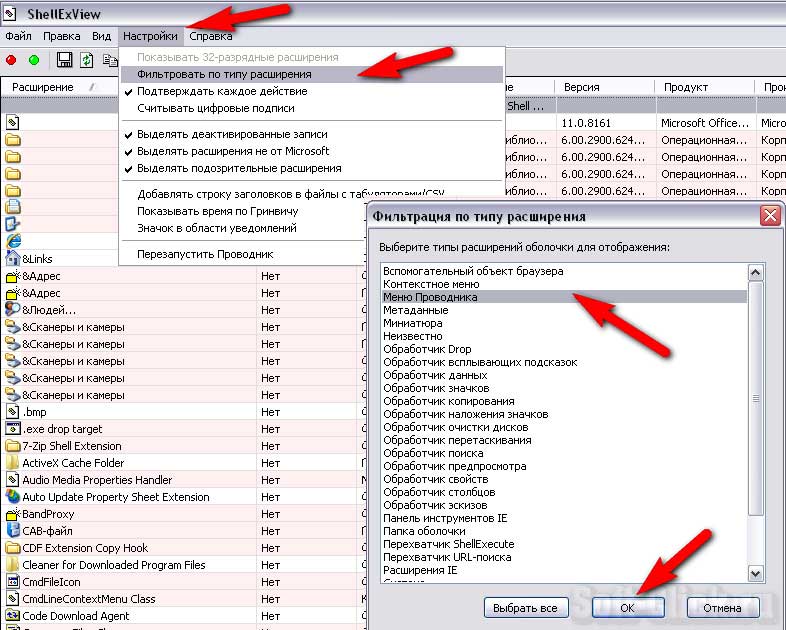
И легко редактировать – есть команда «Деактивировать», т.е., ненужный пункт можно просто отключить, не удаляя его. В случае ошибки его в два клика мыши можно включить обратно (команда «Активировать»).
Плюсы
- Есть заархивированный вариант (не требует установки).
- Не устанавливает свои тул-бары в браузеры, не лезет самостоятельно в автозагрузку и в Интернет, не предлагает в своём интерфейсе всякую рекламную ерунду.
Минусы
- Русификатор ShExView_lng.ini нужно отдельно копировать в папку программы.
- Наличие новых версий нужно проверять самостоятельно на официальном сайте
Заключение
Впрочем, к минусам эти два аспекта можно отнести весьма условно. Вот в принципе всё, что хотел рассказать по этому поводу. Думаю данная статья будет полезна.
Источник: soft-click.ru
Что такое shexview.exe? Это безопасно или вирус? Как удалить или исправить это
shexview.exe это исполняемый файл, который является частью NirSoft ShellExView Программа, разработанная NirSoft, Программное обеспечение обычно о 686.13 KB по размеру.
Расширение .exe имени файла отображает исполняемый файл. В некоторых случаях исполняемые файлы могут повредить ваш компьютер. Пожалуйста, прочитайте следующее, чтобы решить для себя, является ли shexview.exe Файл на вашем компьютере — это вирус или троянский конь, который вы должны удалить, или это действительный файл операционной системы Windows или надежное приложение.

Shexview.exe безопасно, или это вирус или вредоносная программа?
Первое, что поможет вам определить, является ли тот или иной файл законным процессом Windows или вирусом, это местоположение самого исполняемого файла. Например, такой процесс, как shexview.exe, должен запускаться из C: Program Files NirSoft ShellExView shexview.exe, а не где-либо еще.
Для подтверждения откройте диспетчер задач, выберите «Просмотр» -> «Выбрать столбцы» и выберите «Имя пути к изображению», чтобы добавить столбец местоположения в диспетчер задач. Если вы обнаружите здесь подозрительный каталог, возможно, стоит дополнительно изучить этот процесс.
Еще один инструмент, который иногда может помочь вам обнаружить плохие процессы, — это Microsoft Process Explorer. Запустите программу (не требует установки) и активируйте «Проверить легенды» в разделе «Параметры». Теперь перейдите в View -> Select Columns и добавьте «Verified Signer» в качестве одного из столбцов.
Если статус процесса «Проверенная подписывающая сторона» указан как «Невозможно проверить», вам следует взглянуть на процесс. Не все хорошие процессы Windows имеют метку проверенной подписи, но ни один из плохих.
Наиболее важные факты о shexview.exe:
- Находится в C: Program Files NirSoft ShellExView вложенная;
- Издатель: NirSoft
- Полный путь: C: Program Files NirSoft ShellExView shexview.exe
- Файл справки:
- URL издателя: www.nirsoft.net/utils/shexview.html
- Известно, что до 686.13 KB по размеру на большинстве окон;
Если у вас возникли какие-либо трудности с этим исполняемым файлом, вы должны определить, заслуживает ли он доверия, перед удалением shexview.exe. Для этого найдите этот процесс в диспетчере задач.
Найдите его местоположение (оно должно быть в C: Program Files NirSoft ShellExView) и сравните размер и т. Д. С приведенными выше фактами.
Если вы подозреваете, что можете быть заражены вирусом, вы должны немедленно попытаться это исправить. Чтобы удалить вирус shexview.exe, необходимо Загрузите и установите приложение полной безопасности, например Malwarebytes., Обратите внимание, что не все инструменты могут обнаружить все типы вредоносных программ, поэтому вам может потребоваться попробовать несколько вариантов, прежде чем вы добьетесь успеха.
Кроме того, функциональность вируса может сама влиять на удаление файла shexview.exe. В этом случае вы должны включить Безопасный режим с загрузкой сетевых драйверов — безопасная среда, которая отключает большинство процессов и загружает только самые необходимые службы и драйверы. Когда вы можете запустить программу безопасности и полный анализ системы.
Могу ли я удалить или удалить shexview.exe?
Не следует удалять безопасный исполняемый файл без уважительной причины, так как это может повлиять на производительность любых связанных программ, использующих этот файл. Не забывайте регулярно обновлять программное обеспечение и программы, чтобы избежать будущих проблем, вызванных поврежденными файлами. Что касается проблем с функциональностью программного обеспечения, проверяйте обновления драйверов и программного обеспечения чаще, чтобы избежать или вообще не возникало таких проблем.
Согласно различным источникам онлайн, 11% людей удаляют этот файл, поэтому он может быть безвредным, но рекомендуется проверить надежность этого исполняемого файла самостоятельно, чтобы определить, является ли он безопасным или вирусом. Лучшая диагностика для этих подозрительных файлов — полный системный анализ с Reimage, Если файл классифицирован как вредоносный, эти приложения также удалят shexview.exe и избавятся от связанных вредоносных программ.
Однако, если это не вирус и вам необходимо удалить shexview.exe, вы можете удалить NirSoft ShellExView со своего компьютера с помощью программы удаления, которая должна находиться по адресу: «C: Program Files NirSoft ShellExView uninst.exe. «. Если вы не можете найти его деинсталлятор, возможно, вам потребуется удалить NirSoft ShellExView, чтобы полностью удалить shexview.exe. Вы можете использовать функцию «Добавить / удалить программу» в Панели управления Windows.
- 1. в Меню Пуск (для Windows 8 щелкните правой кнопкой мыши в нижнем левом углу экрана), нажмите Панель управления, а затем под Программы:
o Windows Vista / 7 / 8.1 / 10: нажмите Удаление программы.
o Windows XP: нажмите Установка и удаление программ.
- 2. Когда вы найдете программу NirSoft ShellExViewщелкните по нему, а затем:
o Windows Vista / 7 / 8.1 / 10: нажмите Удалить.
o Windows XP: нажмите Удалить or Изменить / Удалить вкладка (справа от программы).
- 3. Следуйте инструкциям по удалению NirSoft ShellExView.
Распространенные сообщения об ошибках в shexview.exe
Наиболее распространенные ошибки shexview.exe, которые могут возникнуть:
• «Ошибка приложения shexview.exe.»
• «Ошибка shexview.exe».
• «Возникла ошибка в приложении shexview.exe. Приложение будет закрыто. Приносим извинения за неудобства».
• «shexview.exe не является допустимым приложением Win32».
• «shexview.exe не запущен».
• «shexview.exe не найден».
• «Не удается найти shexview.exe».
• «Ошибка запуска программы: shexview.exe.»
• «Неверный путь к приложению: shexview.exe.»
Эти сообщения об ошибках .exe могут появляться во время установки программы, во время выполнения связанной с ней программы NirSoft ShellExView, при запуске или завершении работы Windows, или даже во время установки операционной системы Windows. Отслеживание момента появления ошибки shexview.exe является важной информацией, когда дело доходит до устранения неполадок.
Как исправить shexview.exe
Аккуратный и опрятный компьютер — это один из лучших способов избежать проблем с NirSoft ShellExView. Это означает выполнение сканирования на наличие вредоносных программ, очистку жесткого диска cleanmgr и ПФС / SCANNOWудаление ненужных программ, мониторинг любых автозапускаемых программ (с помощью msconfig) и включение автоматических обновлений Windows. Не забывайте всегда делать регулярные резервные копии или хотя бы определять точки восстановления.
Если у вас возникла более серьезная проблема, постарайтесь запомнить последнее, что вы сделали, или последнее, что вы установили перед проблемой. Использовать resmon Команда для определения процессов, вызывающих вашу проблему. Даже в случае серьезных проблем вместо переустановки Windows вы должны попытаться восстановить вашу установку или, в случае Windows 8, выполнив команду DISM.exe / Online / Очистка-изображение / Восстановить здоровье, Это позволяет восстановить операционную систему без потери данных.
Чтобы помочь вам проанализировать процесс shexview.exe на вашем компьютере, вам могут пригодиться следующие программы: Менеджер задач безопасности отображает все запущенные задачи Windows, включая встроенные скрытые процессы, такие как мониторинг клавиатуры и браузера или записи автозапуска. Единый рейтинг риска безопасности указывает на вероятность того, что это шпионское ПО, вредоносное ПО или потенциальный троянский конь. Это антивирус обнаруживает и удаляет со своего жесткого диска шпионское и рекламное ПО, трояны, кейлоггеры, вредоносное ПО и трекеры.
Обновлен декабрь 2022:
- Шаг 1: Скачать PC Repair https://windowsbulletin.com/ru/%D1%84%D0%B0%D0%B9%D0%BB%D1%8B/%D0%B5%D1%85%D0%B5/NirSoft/%D0%9D%D0%B8%D1%80%D1%81%D0%BE%D1%84%D1%82-%D0%A8%D0%B5%D0%BB%D0%BB%D0%B5%D0%BA%D1%81%D0%B2%D1%8C%D1%8E/Shexview-Exe» target=»_blank»]windowsbulletin.com[/mask_link]